לעיתים "נעלמת" לנו הרשת האלחוטית מרשימת הרשתות האלחוטיות במחשב/טלפון.
קיימות מספר סיבות עיקריות לתופעה: תקלה בנתב, הפסקת חשמל, הגדרות נתב שגויות והגדרות מחשב שגויות.
לפניכם מדריך קצר שיעזור לכם לפתור את הבעיה.
מדריך לאיתור הרשת האלחוטית
1
אתרו את סוג הציוד הנמצא בביתכם:

מודם נוקיה

מודם דאסן

מתאם אופטי אינטנו

נתב אלחוטי D-LINK

נתב אלחוטי TP-LINK
| פעולה | תקין | לא תקין |
| נתקו מהחשמל את הנתב האלחוטי וכן את המודם/המתאם האופטי (במידה ויש). המתינו מספר שניות ואז חברו את הציוד מחדש לחשמל.
לאחר המתנה של כ 60 שניות בהן הציוד מאותחל, בדקו האם רואים את הרשת הביתית שלכם ברשימת הרשתות.
|
הבעיה נפתרה |
עברו לשלב 2 |
2
שלב 2
| פעולה | תקין | לא תקין |
| בדקו אם המנורות בנתב האלחוטי המסומנות ב2.4Ghz ו 5Ghz דולקות / מהבהבות | במידה והנורות לא דולקות לחצו לחיצה ארוכה של 3 שניות על כפתור הWIFI שעל גבי הנתב ונסו להתחבר לרשת | במידה והנורות דולקות בנתב ועדיין לא רואים את הרשת עברו לשלב 3 |
3
שלב 3
| פעולה | תקין | לא תקין |
| בדקו האם מזהים את הרשתות במכשירים אחרים
|
התקלה נובעת מהמכשיר עצמו. ניתן להסיר את שם הרשת האלחוטית לפי המדריך להסרת הרשת האלחוטית ולאחר מכן להתחבר מחדש. אפשרות נוספת היא לשנות את הערוצים ברשתות לפי מדריכי הציוד |
במידה ועדיין לא תקין עבור לשלב 4 |
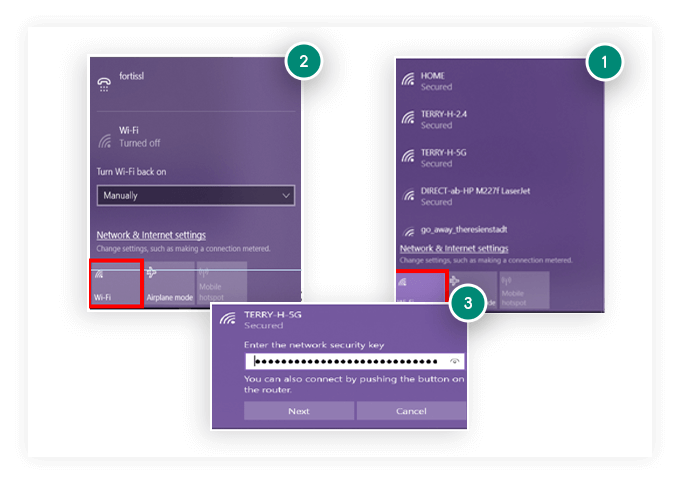
4
שלב 4
| פעולה | תקין | לא תקין |
| בדקו ברשימת הרשתות אם הינכם מזהים רשת הנקראת בשם הנתב הביתי שלכם: Unlimited Dlink-825 או TP-Link (הנתב הביתי שלכם התאפס)
ניתן להשתמש בסיסמה הנמצאת על הנתב איפה שכתוב WPS PIN על גבי מדבקה (לבנה או שחורה)- ולשנות את שם הרשת והסיסמה לפי מדריכי הציוד
|
הבעיה נפתרה |
עברו לשלב 5 |
5
שלב 5
| פעולה | תקין | לא תקין |
| אפסו את הנתב ע"י לחיצה ממושכת של 15 שניות על כפתור האיפוס (Reset) הנמצא מאחורי הנתב והמתינו 60 שניות | לאחר הבהוב אורות הנתב – עברו לשלב 6 |
במידה והנורות אינן מהבהבות עברו לשלב 6 |

6
שלב 6
| פעולה | תקין | לא תקין |
| כעת הנתב הביתי שלכם מאופס, אנא פנו למדריך להתקנת נתב במדריכי הציוד | הבעיה נפתרה |
צרו קשר עם ספקית האינטרנט שלכם |
7
שלב 7
| פעולה | תקין | לא תקין |
| חברו את המחשב ישירות אל הנתב – עשו זאת באמצעות כבל רשת מסוג Ethernet. כעת הגדירו את הנתב מחדש באמצעות מדריך להגדרת נתב במדריכי הציוד | הבעיה נפתרה |
צרו קשר עם ספקית האינטרנט שלכם |